Modifica del codice di Web Forms ASP.NET in Visual Studio 2013
di Erik Reitan
In molte pagine web di ASP.NET si scrive codice in Visual Basic, C# o in un altro linguaggio. L'editor di codice in Visual Studio consente di scrivere rapidamente il codice e di evitare errori. Inoltre, l'editor offre modi per creare codice riutilizzabile per ridurre la quantità di lavoro che è necessario eseguire.
Questa procedura dettagliata illustra varie funzionalità dell'editor di codice di Visual Studio.
Durante questa procedura dettagliata, si apprenderà come:
- Correggere gli errori di codifica inline.
- Eseguire il refactoring e rinominare il codice.
- Rinominare variabili e oggetti.
- Inserire frammenti di codice.
Prerequisiti
Per completare questo scenario, saranno necessari gli elementi seguenti:
Microsoft Visual Studio 2013 o Microsoft Visual Studio Express 2013 per Il Web. .NET Framework viene installato automaticamente.
Nota
Microsoft Visual Studio 2013 e Microsoft Visual Studio Express 2013 per Web verranno spesso definiti Visual Studio in questa serie di esercitazioni.
Se si usa Visual Studio, questa procedura dettagliata presuppone che sia stata selezionata la raccolta sviluppo Web delle impostazioni la prima volta che è stato avviato Visual Studio. Per altre informazioni, vedere Procedura: Selezionare Impostazioni ambiente di sviluppo Web.
Creazione di un progetto di applicazione Web e di una pagina
In questa parte della procedura dettagliata verrà creato un progetto di applicazione Web e verrà aggiunta una nuova pagina.
Per creare un progetto di applicazione Web
Aprire Microsoft Visual Studio.
Scegliere Nuovo progetto dal menu File.
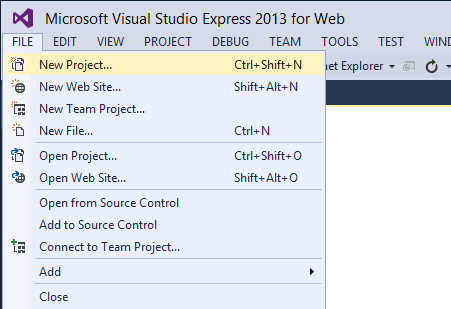
Verrà visualizzata la finestra di dialogo Nuovo progetto .
Selezionare il gruppo Modelli ->Visual C# ->Modelli Web a sinistra.
Scegliere il modello Applicazione Web ASP.NET nella colonna centrale.
Assegnare al progetto il nome BasicWebApp e fare clic sul pulsante OK .
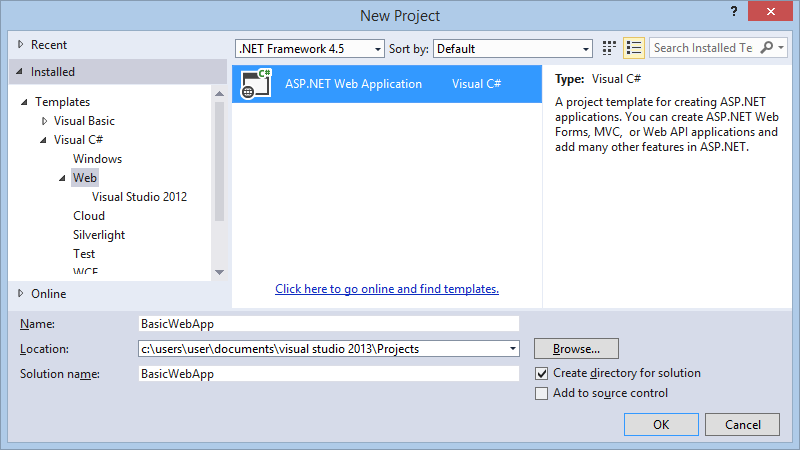
Selezionare quindi il modello di Web Forms e fare clic sul pulsante OK per creare il progetto.
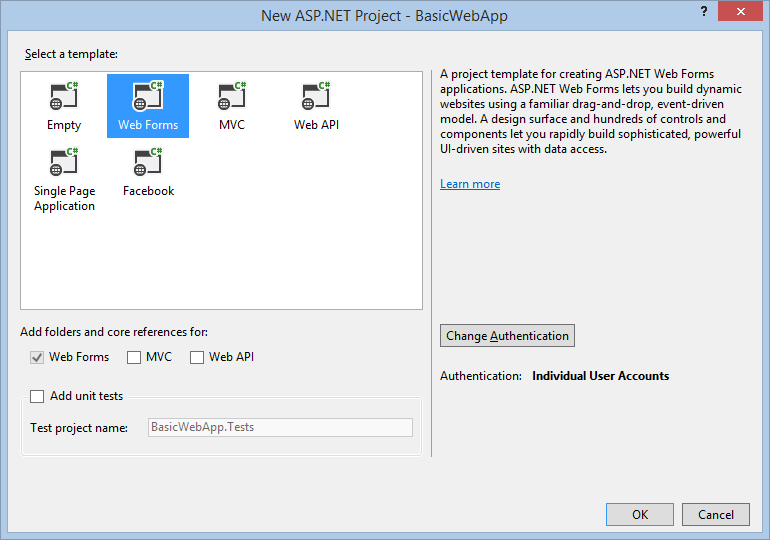
Visual Studio crea un nuovo progetto che include funzionalità predefinite basate sul modello di Web Forms.
Creazione di una nuova pagina Web Forms ASP.NET
Quando si crea una nuova applicazione Web Forms usando il modello di progetto applicazione Web ASP.NET, Visual Studio aggiunge una pagina ASP.NET (pagina Web Forms) denominata Default.aspx, oltre a diversi altri file e cartelle. È possibile usare la pagina Default.aspx come home page per l'applicazione Web. Tuttavia, per questa procedura dettagliata, si creerà e si lavorerà con una nuova pagina.
Per aggiungere una pagina all'applicazione Web
- In Esplora soluzioni fare clic con il pulsante destro del mouse sul nome dell'applicazione Web (in questa esercitazione il nome dell'applicazione è BasicWebSite) e quindi scegliere Aggiungi ->Nuovo elemento.
La finestra di dialogo Aggiungi nuovo elemento viene visualizzata. - Selezionare il gruppo Visual C# ->Web templates (Modelli Web) a sinistra. Selezionare quindi Web Form nell'elenco centrale e denominarlo FirstWebPage.aspx.
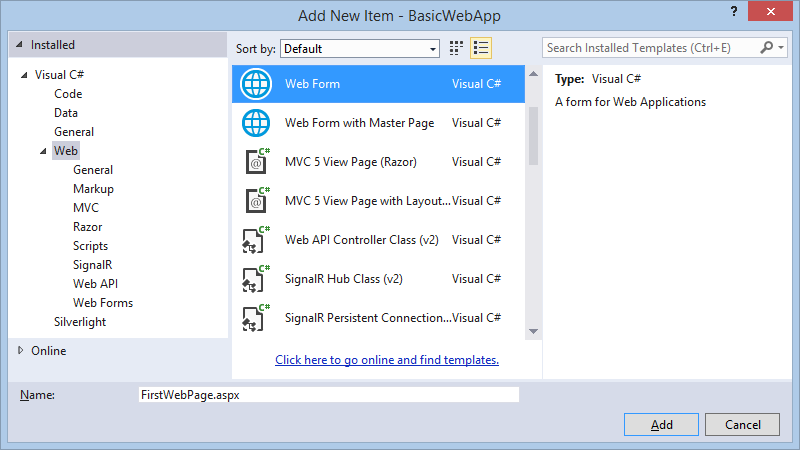
- Fare clic su Aggiungi per aggiungere la pagina Web Forms al progetto.
Visual Studio crea la nuova pagina e la apre. - Impostare quindi questa nuova pagina come pagina di avvio predefinita. In Esplora soluzioni fare clic con il pulsante destro del mouse sulla nuova pagina denominata FirstWebPage.aspx e scegliere Imposta come pagina iniziale. Al successivo esecuzione dell'applicazione per testare lo stato di avanzamento, la nuova pagina verrà visualizzata automaticamente nel browser.
Correzione degli errori di codifica inline
L'editor di codice in Visual Studio consente di evitare errori durante la scrittura del codice e, se si è verificato un errore, l'editor di codice consente di correggere l'errore. In questa parte della procedura dettagliata si scriverà una riga di codice che illustra le funzionalità di correzione degli errori nell'editor.
Per correggere semplici errori di codifica in Visual Studio
Nella visualizzazione Struttura fare doppio clic sulla pagina vuota per creare un gestore per l'evento Load per la pagina.
Si usa il gestore eventi solo come posizione per scrivere codice.All'interno del gestore digitare la riga seguente che contiene un errore e premere INVIO:
string myStr = "Loading..."Quando si preme INVIO, l'editor di codice posiziona le sottolineature verdi e rosse (in genere chiamate righe "ondulate") nelle aree del codice che presentano problemi. Una sottolineatura verde indica un avviso. Una sottolineatura rossa indica un errore che è necessario correggere.
Tenere premuto il puntatore
myStrdel mouse per visualizzare una descrizione comando che indica l'avviso. Tenere inoltre premuto il puntatore del mouse sulla sottolineatura rossa per visualizzare il messaggio di errore.L'immagine seguente mostra il codice con le sottolineature.

L'errore deve essere corretto aggiungendo un punto e virgola;alla fine della riga. L'avviso notifica semplicemente che la variabile non è ancora stata usatamyStr.Nota
Per visualizzare le impostazioni di formattazione del codice corrente in Visual Studio, selezionare Strumenti -Opzioni ->>Tipi di carattere e colori.
Refactoring e ridenominazione
Il refactoring è una metodologia software che implica la ristrutturazione del codice per semplificare la comprensione e la manutenzione, mantenendone al tempo stesso le funzionalità. Un semplice esempio potrebbe essere che si scrive codice in un gestore eventi per ottenere dati da un database. Man mano che si sviluppa la pagina, si scopre che è necessario accedere ai dati da diversi gestori. Di conseguenza, si esegue il refactoring del codice della pagina creando un metodo di accesso ai dati nella pagina e inserendo chiamate al metodo nei gestori.
L'editor di codice include strumenti che consentono di eseguire varie attività di refactoring. In questa procedura dettagliata verranno usate due tecniche di refactoring: ridenominazione delle variabili ed estrazione di metodi. Altre opzioni di refactoring includono l'incapsulamento dei campi, l'innalzamento di livello delle variabili locali ai parametri del metodo e la gestione dei parametri del metodo. La disponibilità di queste opzioni di refactoring dipende dalla posizione nel codice.
Refactoring del codice
Uno scenario di refactoring comune consiste nel creare (estrarre) un metodo dal codice che si trova all'interno di un altro membro, ad esempio un metodo . Ciò riduce le dimensioni del membro originale e rende riutilizzabile il codice estratto.
In questa parte della procedura dettagliata si scriverà un codice semplice e quindi si estrae un metodo da esso. Il refactoring è supportato per C#, quindi si creerà una pagina che usa C# come linguaggio di programmazione.
Per estrarre un metodo in una pagina C#
Passare alla visualizzazione Struttura .
Nella casella degli strumenti, dalla scheda Standard , trascinare un controllo Pulsante nella pagina.
Fare doppio clic sul controllo Pulsante per creare un gestore per l'evento Click e quindi aggiungere il codice evidenziato seguente:
protected void Button1_Click(object sender, EventArgs e) { System.Collections.ArrayList alist = new System.Collections.ArrayList(); int i; string arrayValue; for(i=0; i<5; i++) { arrayValue = "i = " + i.ToString(); alist.Add(arrayValue); } for(i=0; i<alist.Count; i++) { Response.Write("<br />" + alist[i]); }; }Il codice crea un oggetto ArrayList , usa un ciclo per caricarlo con valori e quindi usa un altro ciclo per visualizzare il contenuto dell'oggetto ArrayList .
Premere CTRL+F5 per eseguire la pagina e quindi fare clic sul pulsante per assicurarsi di visualizzare l'output seguente:
i = 0 i = 1 i = 2 i = 3 i = 4Tornare all'editor di codice e quindi selezionare le righe seguenti nel gestore eventi.
for(i=0; i<alist.Count; i++) { Response.Write("<br />" + alist[i]); }Fare clic con il pulsante destro del mouse sulla selezione, scegliere Refactoring, quindi scegliere Extract Method (Estrai metodo).
Viene visualizzata la finestra di dialogo Estrai metodo .
Nella casella Nuovo nome metodo digitare DisplayArray e quindi fare clic su OK.
L'editor di codice crea un nuovo metodo denominato
DisplayArraye inserisce una chiamata al nuovo metodo nel gestore Click in cui il ciclo era originariamente.protected void Button1_Click(object sender, EventArgs e) { System.Collections.ArrayList alist = new System.Collections.ArrayList(); int i; string arrayValue; for(i=0; i<5; i++) { arrayValue = "i = " + i.ToString(); alist.Add(arrayValue); } i = DisplayArray(alist, i); }Premere CTRL+F5 per eseguire di nuovo la pagina e fare clic sul pulsante .
La pagina funziona come in precedenza. Il
DisplayArraymetodo può ora essere chiamato da qualsiasi punto della classe page.
Ridenominazione delle variabili
Quando si mettono in funzione le variabili, nonché gli oggetti, è possibile rinominarli dopo che è già stato fatto riferimento nel codice. Tuttavia, la ridenominazione di variabili e oggetti può causare l'interruzione del codice se non si rinomina uno dei riferimenti. Pertanto, è possibile usare il refactoring per eseguire la ridenominazione.
Per usare il refactoring per rinominare una variabile
Nel gestore eventi Click individuare la riga seguente:
System.Collections.ArrayList alist = new System.Collections.ArrayList;Fare clic con il pulsante destro del mouse sul nome
alistdella variabile , scegliere Refactoring e quindi scegliere Rinomina.Verrà visualizzata la finestra di dialogo Rinomina .
Nella casella Nuovo nome digitare ArrayList1 e verificare che la casella di controllo Anteprima modifiche di riferimento sia stata selezionata. Fare quindi clic su OK.
Viene visualizzata la finestra di dialogo Anteprima modifiche e viene visualizzata una struttura ad albero contenente tutti i riferimenti alla variabile che si sta ridenominando.
Fare clic su Applica per chiudere la finestra di dialogo Anteprima modifiche .
Le variabili che fanno riferimento in modo specifico all'istanza selezionata vengono rinominate. Si noti, tuttavia, che la variabile
alistnella riga seguente non viene rinominata.private int DisplayArray(System.Collections.ArrayList alist, int i)La variabile
alistin questa riga non viene rinominata perché non rappresenta lo stesso valore della variabilealistrinominata. La variabile nellaDisplayArraydichiarazione è una variabilealistlocale per tale metodo. Ciò illustra che l'uso del refactoring per rinominare le variabili è diverso dall'esecuzione di un'azione find-and-replace nell'editor; Il refactoring rinomina le variabili con la conoscenza della semantica della variabile con cui funziona.
Inserimento di frammenti
Poiché esistono molte attività di codifica che Web Forms gli sviluppatori devono spesso eseguire, l'editor di codice fornisce una libreria di frammenti di codice o blocchi di codice prescritto. È possibile inserire questi frammenti di codice nella pagina.
Ogni linguaggio usato in Visual Studio presenta lievi differenze nel modo in cui si inseriscono frammenti di codice. Per informazioni sull'inserimento di frammenti di codice, vedere Frammenti di codice IntelliSense di Visual Basic. Per informazioni sull'inserimento di frammenti di codice in Visual C#, vedere Frammenti di codice Visual C#.
Passaggi successivi
Questa procedura dettagliata ha illustrato le funzionalità di base dell'editor di codice di Visual Studio 2010 per correggere gli errori nel codice, effettuare il refactoring del codice, rinominare le variabili e inserire frammenti di codice nel codice. Le funzionalità aggiuntive nell'editor possono rendere lo sviluppo di applicazioni rapido e semplice. Può, ad esempio, essere necessario:
- Altre informazioni sulle funzionalità di IntelliSense, ad esempio la modifica delle opzioni di IntelliSense, la gestione dei frammenti di codice e la ricerca online dei frammenti di codice. Per altre informazioni, vedere Using IntelliSense (Uso di IntelliSense).
- Informazioni su come creare frammenti di codice personalizzati. Per altre informazioni, vedere Creazione e uso di frammenti di codice IntelliSense
- Altre informazioni sulle funzionalità specifiche di Visual Basic dei frammenti di codice IntelliSense, ad esempio la personalizzazione dei frammenti di codice e la risoluzione dei problemi. Per altre informazioni, vedere Frammenti di codice di Visual Basic IntelliSense
- Altre informazioni sulle funzionalità specifiche di C#di IntelliSense, ad esempio il refactoring e i frammenti di codice. Per altre informazioni, vedere Visual C# IntelliSense.